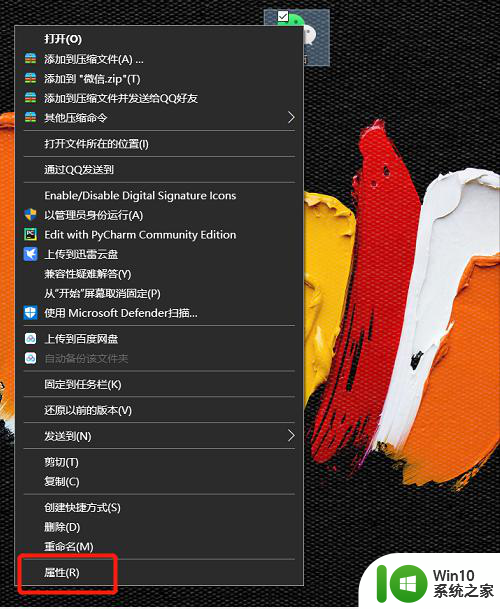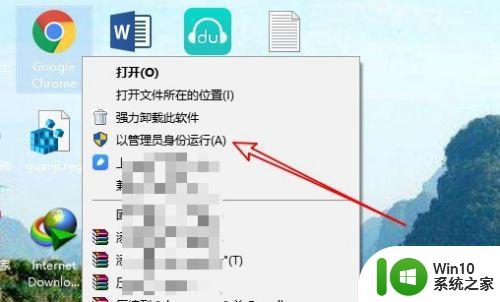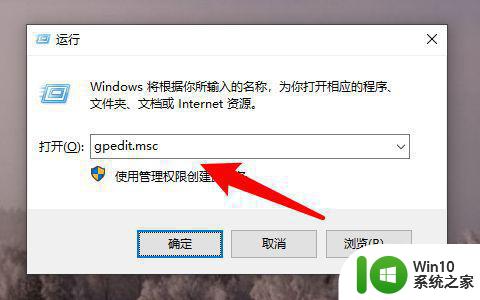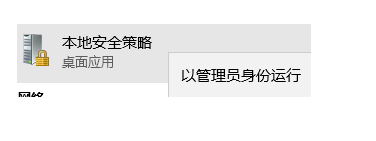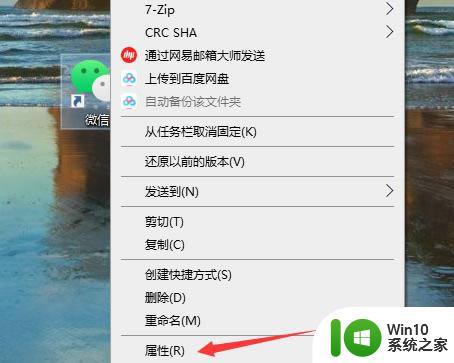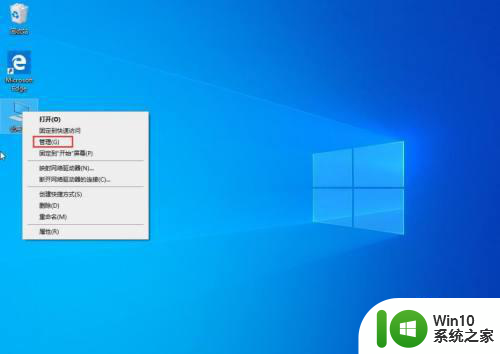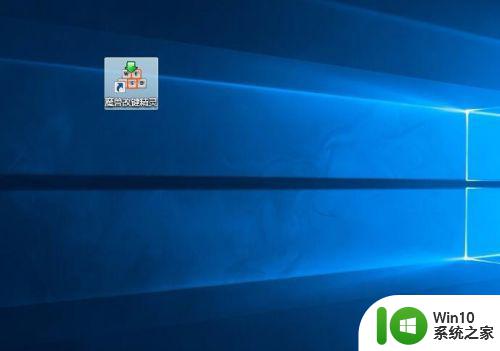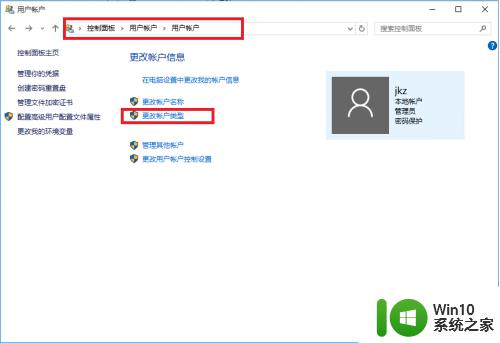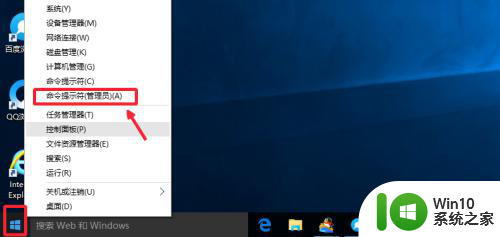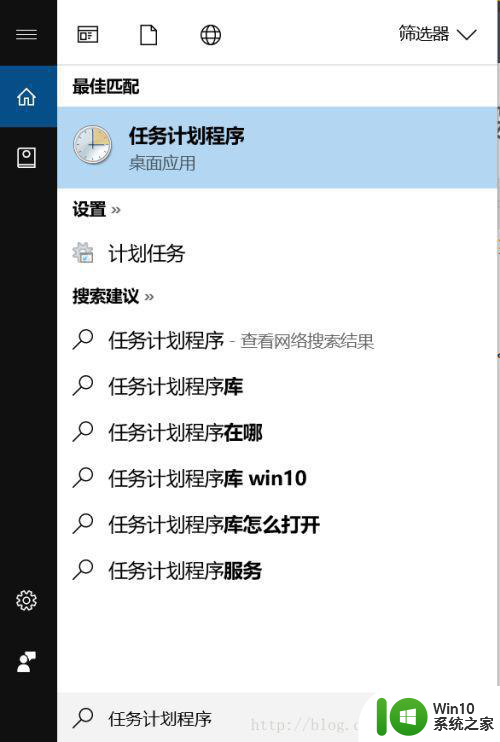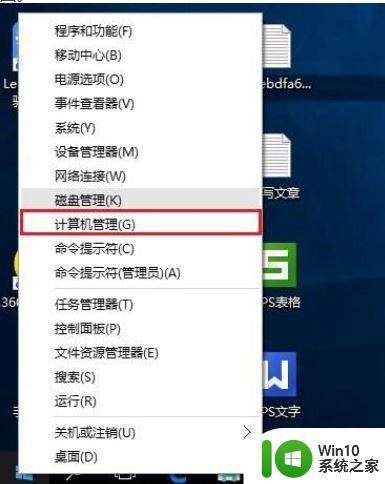win10系统解除管理员身份运行如何取消 Win10系统如何取消管理员身份运行权限
更新时间:2024-07-21 13:47:27作者:xiaoliu
在使用Win10系统时,管理员身份运行是一种常见的操作方式,可以让用户在系统中进行一些需要高级权限的操作,有时候我们可能需要取消管理员身份运行权限,以避免一些意外操作或者不必要的风险。Win10系统如何取消管理员身份运行权限呢?接下来我们将详细介绍这一操作的方法和步骤。
具体方法:
1、进入win10系统之后,按下win+R键调出运行框,输入gpedit.msc,按回车确定。
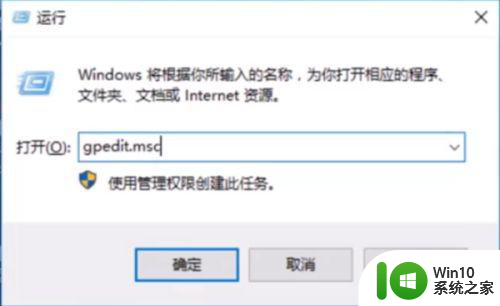
2、依次打开 计算机配置-Windows设置-安全设置-本地策略-安全选项。
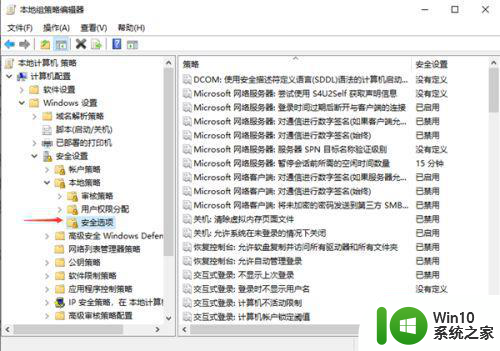
3、右侧的窗口往下拉,找到“用户账户控制:以管理员批准模式运行所有管理员”,右键点击,选择属性。
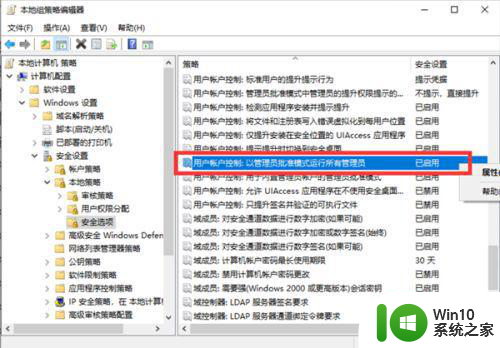
4、点击勾选“已禁用”,然后点击确定退出,重启电脑再运行程序,就不会再出现管理员阻止运行了。
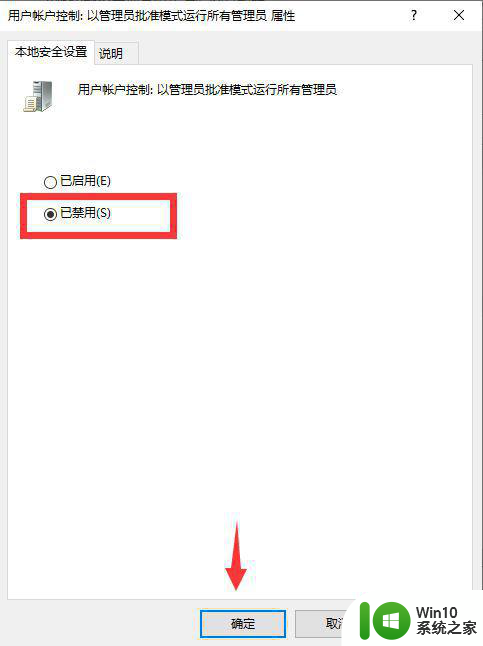
以上就是win10系统解除管理员身份运行如何取消的全部内容,如果有遇到这种情况,那么你就可以根据小编的操作来进行解决,非常的简单快速,一步到位。